En este artículo, veamos cómo podemos agregar animaciones a la tarjeta usando React Transition Group.
Enfoque: para animar la transición de la tarjeta, usaremos el componente SwitchTransition del React Transition Group. El componente SwitchTransition tiene dos modos: entrada-salida y salida-entrada. La siguiente carta aparecerá primero antes de que la carta anterior desaparezca y reemplace su posición. La tarjeta desaparecerá primero y luego la posición será reemplazada por la siguiente tarjeta.
A continuación se muestra la implementación paso a paso del enfoque anterior.
requisitos previos:
Creación de la aplicación React e instalación del módulo:
Paso 1: Cree una aplicación React usando el siguiente comando:
npx create-react-app demo
Paso 2: después de crear la carpeta de su proyecto, es decir, la demostración, muévase a ella con el siguiente comando.
cd demo
Paso 3: instale el grupo de transición de React desde npm.
npm i react-transition-group
Abra la carpeta src y elimine los siguientes archivos:
- logotipo.svg
- setupTests.js
- Aplicación.prueba.js
- índice.css
- informeWebVitals.js
Estructura del proyecto: el árbol de estructura de su proyecto debería verse así:
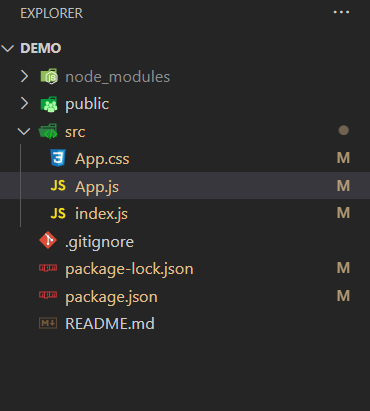
index.js
import React from 'react';
import ReactDOM from 'react-dom/client';
import App from './App';
const root = ReactDOM.createRoot(document.getElementById('root'));
root.render(
<React.StrictMode>
<App />
</React.StrictMode>
);
- Nombre de archivo: App.js
Javascript
import React, { useState } from "react";
import { CSSTransition, SwitchTransition } from "react-transition-group";
import "./App.css";
export default function App() {
const [state, setState] = useState(false);
const [mode,setMode] =useState("in-out")
return (
<div className="App">
<div>
<button className="btn-mode" onClick={()=>setMode(mode==="in-out"?
"out-in" : "in-out")}>Change Mode</button>
<p className="p-mode">Current Mode: {mode}</p>
</div>
<SwitchTransition mode={mode}>
<CSSTransition
key={state ? "Goodbye, world!" : "Hello, world!"}
addEndListener={(node, done) =>
node.addEventListener("transitionend", done, false)
}
classNames="fade"
>
<div className="a">
<p>{state ? "A computer Science Portal" : "GeeksforGeeks also known as GFG"}</p>
<button onClick={() => setState((state) => !state)}>
{state ? "Go back" : "Know more"}
</button>
</div>
</CSSTransition>
</SwitchTransition>
</div>
);
}
App.css
/* Write CSS Here */
.fade-enter {
opacity: 0;
}
.fade-exit {
opacity: 1;
}
.fade-enter-active {
opacity: 1;
}
.fade-exit-active {
opacity: 0;
}
.fade-enter-active,
.fade-exit-active {
transition: opacity 300ms;
}
.a {
width: 300px;
height: 200px;
border: 4px solid green;
border-radius: 10px;
box-shadow: 2px 2px 2px 2px rgb(93, 94, 93, 0.4);
text-align: center;
margin: 20px;
background: rgb(156, 232, 156);
}
p {
font-size: 30px;
color: green;
}
button {
width: 100px;
height: 30px;
border-radius: 4px;
padding: 4px;
color: rgb(38, 47, 96);
font-weight: bold;
background: rgb(195, 246, 197);
}
.btn-mode {
width: 300px;
margin: 20px;
background: rgb(207, 215, 207);
}
button:hover {
border: 4px solid green;
}
.p-mode {
margin: 20px;
color: rgb(43, 111, 52);
}
Paso para ejecutar la aplicación: ejecute la aplicación utilizando el siguiente comando desde el directorio raíz del proyecto:
npm start
Salida: ahora abra su navegador y vaya a http://localhost:3000/, verá la siguiente salida:
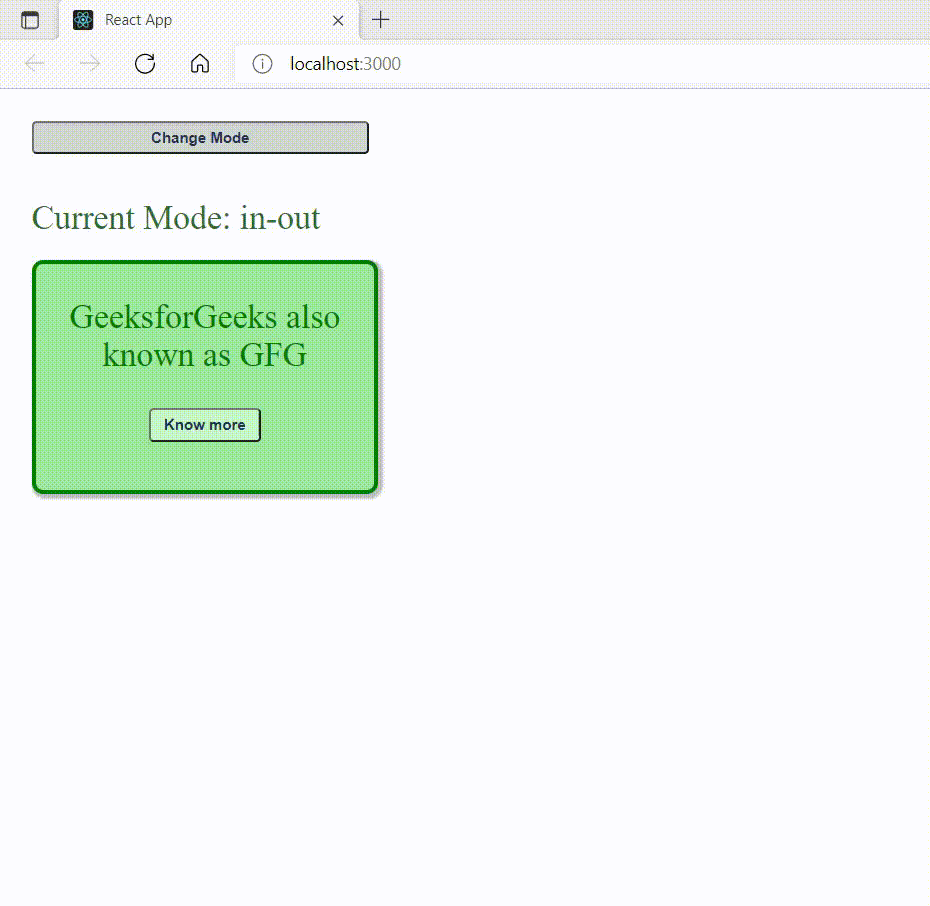
Publicación traducida automáticamente
Artículo escrito por tejaswaniagrawal23 y traducido por Barcelona Geeks. The original can be accessed here. Licence: CCBY-SA